- May -akda Lauren Nevill [email protected].
- Public 2023-12-16 18:56.
- Huling binago 2025-01-23 15:25.
Ang mga address ng mga kapaki-pakinabang o simpleng kagiliw-giliw na mga pahina sa Internet ay ipinapadala mula sa isang gumagamit patungo sa isa pa gamit ang mga link. Karaniwan, upang buksan ang natanggap na link sa browser, sapat na upang mag-click dito gamit ang mouse pointer - karamihan sa mga modernong programa ay nakagagawa ng mga link sa teksto na "naki-click", ibig sabihin. ipakita ang mga ito sa format na hypertext. Gayunpaman, ang mga kaso kung kailangan mong ilipat ang link sa browser mismo, minsan ay bumangon.
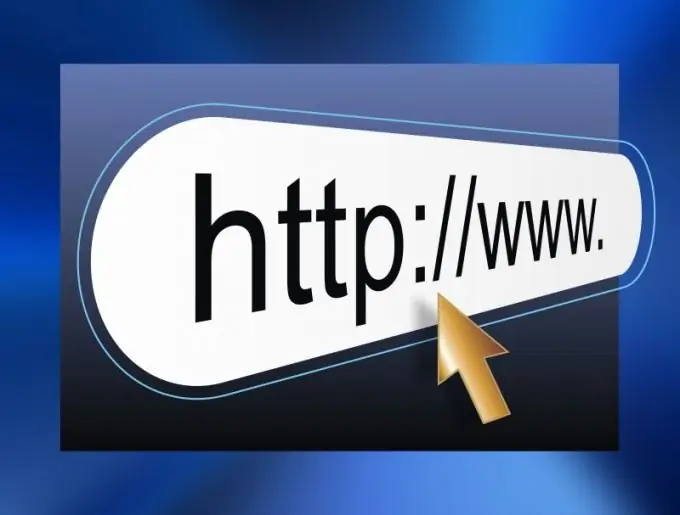
Panuto
Hakbang 1
Ang web address ng kinakailangang mapagkukunan ay maaaring mai-type nang direkta sa browser, ngunit kung posible na kopyahin ito sa orihinal na mapagkukunan, gawin ito upang maalis ang mga pagkakamali at mapabilis ang operasyon. Upang magawa ito, piliin ang link at ilagay ito sa clipboard - pindutin ang kombinasyon ng key na Ctrl + C.
Hakbang 2
Lumipat sa window ng browser at lumikha ng isang bagong tab upang mai-load ang pahina - mag-click sa plus sign sa kanan ng mga mayroon nang mga tab o pindutin ang Ctrl + T. key na kumbinasyon. Gayunpaman, ang pahina kung saan maaaring buksan ang mga link point isang mayroon nang tab.
Hakbang 3
Idikit ang nakopyang link sa address bar - ang strip sa tuktok ng window na naglalaman ng URL ng na-load na pahina. Kung nakalikha ka ng isang bagong tab, pindutin lamang ang "mga hot key" Ctrl + V, at upang mai-load sa isang mayroon nang, i-click muna ang address bar gamit ang kaliwang pindutan ng mouse.
Hakbang 4
Pindutin ang Enter at ang pahina na ang mga puntos ng link ay mai-load sa tab na iyon.
Hakbang 5
Kung nais mong maglagay ng isang link sa window ng browser nang mahabang panahon, gamitin ang listahan ng mga paborito o ang link bar. Sa unang kaso, gawin ang lahat tulad ng inilarawan sa mga nakaraang hakbang, at pagkatapos ay pindutin ang key na kombinasyon ng Ctrl + D. Sa susunod ay mahahanap mo ang link sa pahinang ito na inilipat sa browser sa iyong mga paborito.
Hakbang 6
Upang mailagay ang URL ng pahina sa link bar, i-hover ang cursor sa icon sa kaliwang gilid ng address bar at i-drag ito sa bookmark bar gamit ang icon na ito. Kung ang panel na ito ay hindi ipinakita sa interface, paganahin ito sa mga setting ng browser.
Hakbang 7
Sa mga modernong Internet browser, may isa pang posibilidad na maglagay ng isang link na "para sa pangmatagalang imbakan" - idagdag ito sa express panel. Karaniwan itong lilitaw kapag lumikha ka ng isang bagong tab o magbukas ng isang walang laman na window ng browser at naglalaman ng isang talahanayan na may mga larawan-link sa mga madalas bisitahin na web page ng gumagamit.






